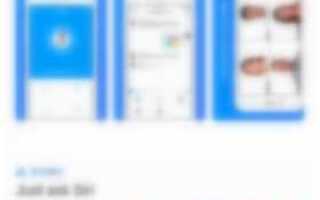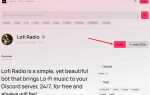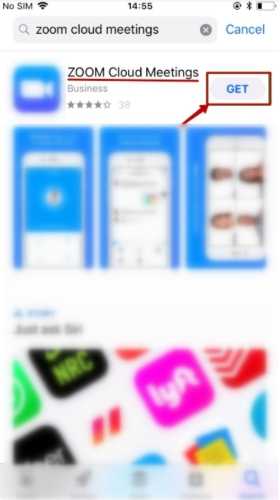
Если Zoom не устанавливается на вашем Android-устройстве, проблема может крыться в конкретных ограничениях операционной системы, сбоях в работе Google Play или конфликте с уже установленной версией приложения. Часто ошибка сопровождается сообщениями вроде «Не удалось установить приложение» или «Недостаточно памяти», хотя место на устройстве есть.
Проверьте версию Android: Zoom требует как минимум Android 5.0. Устройства с устаревшими прошивками не поддерживают актуальные версии приложения. Чтобы проверить текущую версию, откройте Настройки → О телефоне → Версия Android. Если система ниже 5.0, обновление прошивки – единственный способ решения.
Частая причина сбоя – повреждённые данные сервиса Google Play. Перейдите в Настройки → Приложения → Google Play Маркет → Хранилище и нажмите Очистить кэш и Очистить данные. Повторите то же для Службы Google Play и Загрузчик (Download Manager).
Если используется APK-файл, убедитесь, что он загружен с официального сайта Zoom и совместим с архитектурой процессора вашего устройства (ARM, ARM64, x86). Использование неподходящего APK приведёт к ошибке «Приложение не установлено».
Также важно отключить функции защиты, которые могут блокировать установку. Например, на Samsung необходимо временно отключить Play Защиту или разрешить установку из «Неизвестных источников» в Настройки → Безопасность.
Проверка совместимости устройства с приложением Zoom
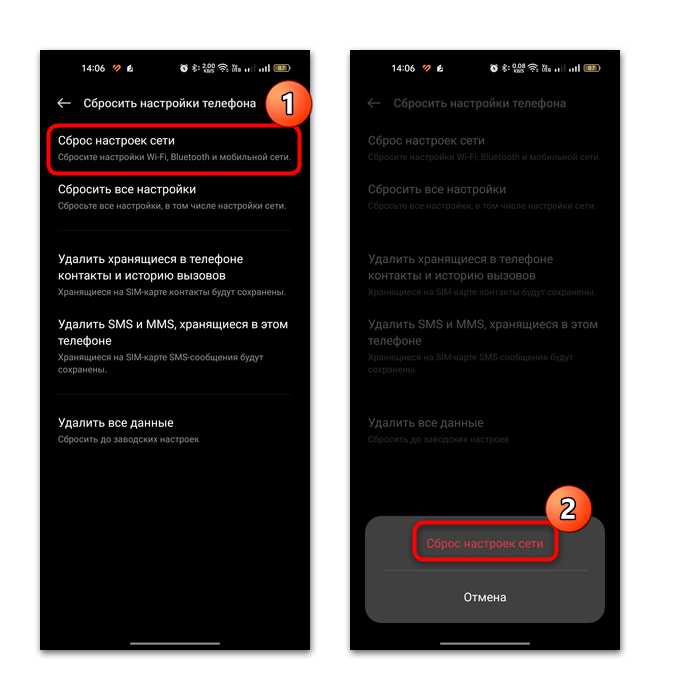
Для корректной установки Zoom на Android-устройство необходимо, чтобы оно соответствовало минимальным требованиям приложения. Zoom требует операционную систему Android версии не ниже 5.0 (Lollipop). Устройства с устаревшими версиями, такими как 4.4 и ниже, не поддерживаются и установка невозможна.
Откройте «Настройки» → «О телефоне» → «Информация о ПО», чтобы проверить текущую версию Android. Если она ниже 5.0, обновите систему через «Настройки» → «Обновление ПО». При отсутствии доступных обновлений использование Zoom станет возможным только на более новом устройстве.
Zoom требует не менее 100 МБ свободной памяти во внутреннем хранилище. Перейдите в «Настройки» → «Хранилище» и убедитесь, что достаточно места для загрузки и установки приложения.
Некоторые устройства, особенно китайские модели без сервисов Google (например, Huawei с HarmonyOS или модели без GMS), не поддерживают установку Zoom из Play Маркета. В этом случае приложение можно загрузить с официального сайта Zoom в формате APK, но при этом необходимо вручную разрешить установку из неизвестных источников в «Настройки» → «Безопасность».
Кроме того, Zoom не гарантирует стабильную работу на устройствах с root-доступом или кастомными прошивками. Такие системы могут конфликтовать с механизмами безопасности приложения.
Очистка кеша и данных Google Play Маркета
Если установка Zoom на Android прерывается с ошибкой или не начинается вовсе, причиной может быть повреждённый кеш или данные Google Play Маркета. Для устранения этой проблемы выполните следующие шаги:
- Откройте настройки телефона.
- Перейдите в раздел «Приложения» или «Приложения и уведомления».
- Выберите «Google Play Маркет» из списка установленных приложений.
- Нажмите «Хранилище» или «Память».
- Нажмите «Очистить кеш». После этого выберите «Очистить данные».
Дополнительно выполните очистку сервисов Google Play:
- Вернитесь в список приложений и выберите «Сервисы Google Play».
- Повторите действия по очистке кеша и данных.
После очистки кеша и данных перезагрузите устройство и повторите попытку установки Zoom через Google Play Маркет.
Обновление версии Android до поддерживаемой Zoom

Приложение Zoom требует Android версии 5.0 (Lollipop) или выше. Если на устройстве установлена более старая версия, установка Zoom будет недоступна через Google Play.
Проверь текущую версию Android: откройте «Настройки» → «О телефоне» → «Сведения о ПО». Если версия ниже 5.0, требуется обновление прошивки.
Для обновления: откройте «Настройки» → «Система» → «Обновление системы». При наличии обновлений нажмите «Загрузить и установить». Убедитесь, что заряд аккумулятора более 50% и устройство подключено к Wi-Fi.
Если обновление недоступно, проверьте, завершена ли официальная поддержка производителя. Для Samsung, Xiaomi, Huawei и других брендов срок обновления может варьироваться от 2 до 3 лет с момента выпуска модели.
В случае отсутствия официальных обновлений рассмотрите установку кастомной прошивки, например LineageOS, совместимой с вашей моделью. Перед этим сделайте резервную копию всех данных и разблокируйте загрузчик через настройки разработчика.
После обновления до Android 5.0+ попробуйте снова установить Zoom из Google Play. Если Play Маркет сообщает о несовместимости, очистите кэш приложения «Play Маркет» и перезапустите устройство.
Удаление старых или конфликтующих приложений
Если Zoom не устанавливается, причиной может быть наличие приложений, вызывающих конфликт. В первую очередь проверьте, не установлены ли на устройстве устаревшие версии Zoom или аналогичные программы для видеосвязи – например, Skype, Google Meet, Microsoft Teams. Их одновременное наличие может вызывать ошибки при установке из-за конкуренции за разрешения или службы фоновой работы.
Откройте «Настройки» → «Приложения» → «Все приложения» и вручную проверьте список. Удалите Zoom, если он уже есть в системе, но не работает. Далее найдите и удалите приложения, которые вы не используете, но которые могут дублировать функциональность Zoom.
Особое внимание уделите программам, установленных из сторонних источников (не из Google Play). Они могут нарушать работу системных служб или блокировать установку новых приложений. Используйте опцию «Удалить обновления» или полностью удалите такие приложения, если они не критичны.
После очистки перезагрузите устройство. Это позволяет системе сбросить кеш установщика и устранить возможные программные конфликты перед новой попыткой установки Zoom.
Разрешение установки через APK-файл вручную
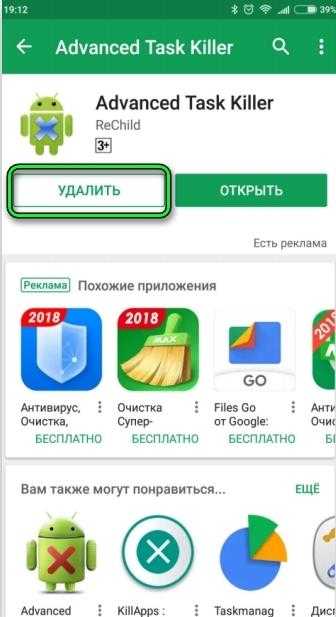
Если загрузка Zoom из Google Play невозможна, установите приложение вручную через APK-файл. Для этого скачайте последнюю версию Zoom с официального сайта https://zoom.us/download или с проверенного ресурса вроде APKMirror. Убедитесь, что файл имеет расширение .apk и подходит под архитектуру вашего устройства (ARM или x86) и версию Android.
Перед установкой откройте «Настройки» → «Приложения и уведомления» → «Специальный доступ» → «Установка неизвестных приложений». Выберите браузер или файловый менеджер, через который будет запущен APK, и активируйте разрешение «Разрешить установку приложений».
Откройте загруженный файл через проводник или уведомление о загрузке. После запуска подтвердите установку. Если появится сообщение об угрозе безопасности, убедитесь в подлинности источника и продолжите установку только при уверенности в безопасности файла.
После установки откройте Zoom и проверьте работоспособность. При возникновении ошибок проверьте наличие обновлений системы Android и разрешений для приложения: «Настройки» → «Приложения» → Zoom → «Разрешения». Разрешите доступ к камере, микрофону и хранилищу при необходимости.
Устранение проблем с Google Play Сервисами
Для корректной установки Zoom на Android телефон Google Play Сервисы должны работать без сбоев. Если загрузка прерывается или приложение не устанавливается, проверьте их состояние и обновление.
Откройте «Настройки» > «Приложения» > «Google Play Сервисы». Если кнопка «Остановить» активна, нажмите её, затем выберите «Очистить кэш» и «Очистить данные». Это устранит временные ошибки и конфликты.
Обновите Google Play Сервисы через Google Play. При отсутствии возможности обновления вручную перейдите в «Настройки» > «Безопасность» > «Администраторы устройства» и временно отключите Google Play Сервисы, затем включите снова.
Если проблемы сохраняются, удалите последние обновления Google Play Сервисов: в разделе приложения выберите «Удалить обновления» и перезагрузите устройство. После перезагрузки автоматически произойдёт повторная загрузка актуальной версии.
Проверьте свободное место в памяти телефона – для нормальной работы Google Play Сервисов требуется не менее 500 МБ свободного пространства. Недостаток памяти приводит к ошибкам установки и обновления.
В редких случаях сбой возникает из-за некорректного времени и даты. Перейдите в «Настройки» > «Дата и время» и включите автоматическую установку времени через сеть.
Если ни один из методов не помог, сбросьте настройки сети: «Настройки» > «Система» > «Сброс» > «Сброс настроек сети». Это восстановит корректное соединение с серверами Google.
Проверка свободного места на устройстве
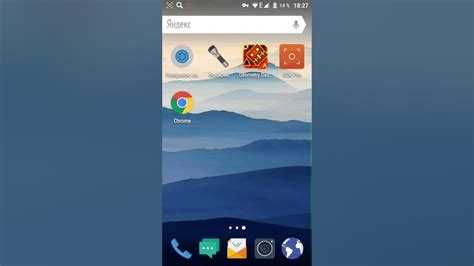
Для корректной установки Zoom на Android требуется минимум 150 МБ свободного пространства. Рекомендуется иметь запас в 300–500 МБ для стабильной работы приложения и системы.
Чтобы проверить доступное место:
- Откройте «Настройки» телефона.
- Перейдите в раздел «Память» или «Хранилище».
- Обратите внимание на строку «Свободно» или «Доступно».
Если свободного места менее 300 МБ, выполните следующие действия:
- Удалите ненужные приложения, особенно крупные игры и медиа-приложения.
- Очистите кэш через «Настройки» → «Приложения» → Zoom или другие крупные приложения.
- Перенесите фото и видео на облачные хранилища или внешние накопители.
После освобождения памяти перезапустите устройство и повторите попытку установки Zoom.
Настройка аккаунта Google для загрузки приложений
Для корректной загрузки Zoom на Android важно иметь правильно настроенный аккаунт Google. Первым шагом откройте «Настройки» устройства и перейдите в раздел «Аккаунты» или «Пользователи и аккаунты». Убедитесь, что в списке добавлен именно тот Google-аккаунт, который вы планируете использовать для загрузки приложений.
Если аккаунта нет, выберите «Добавить аккаунт» → «Google» и выполните вход с помощью электронной почты и пароля. При появлении запроса на двухфакторную аутентификацию завершите её, чтобы повысить безопасность.
После добавления аккаунта откройте Google Play и проверьте, что выбран именно этот аккаунт в верхнем правом углу (иконка профиля). Нажмите на иконку, выберите «Управление аккаунтами» и убедитесь, что синхронизация включена для «Google Play» и «Сервисы Google Play».
Если загрузка Zoom не начинается, откройте «Настройки» → «Приложения» → «Google Play Маркет» и очистите кэш и данные приложения. После этого перезапустите Play Маркет и повторите попытку загрузки.
В случае проблем с оплатой или региональными ограничениями проверьте в Google Play раздел «Способы оплаты» и укажите актуальные данные, либо смените регион аккаунта через настройки аккаунта Google, если это необходимо.
Вопрос-ответ:
Почему не устанавливается Zoom на мой Android телефон?
Причин может быть несколько. Часто это связано с недостатком свободного места во внутренней памяти устройства. Также проблема может возникнуть из-за несовместимой версии приложения с вашей версией Android. В некоторых случаях мешает нестабильное интернет-соединение или ошибки в работе Google Play Маркета. Рекомендуется проверить свободное место, обновить систему и магазин приложений, а при необходимости скачать Zoom с официального сайта.
Что делать, если установка Zoom прерывается или выдаёт ошибку на Android?
Если установка прерывается, стоит сначала очистить кеш и данные Google Play Маркета: зайдите в настройки, найдите раздел приложений, выберите Google Play Маркет и нажмите «Очистить кеш» и «Очистить данные». После этого перезагрузите телефон и попробуйте снова установить Zoom. Также полезно проверить интернет-соединение — лучше использовать Wi-Fi с хорошей скоростью. Если проблема сохраняется, попробуйте загрузить APK-файл Zoom с официального сайта и установить вручную.
Мой телефон показывает, что Zoom несовместим с устройством. Что можно сделать?
Такое сообщение обычно появляется, если версия Android устарела или аппарат не поддерживает необходимые требования приложения. Проверьте, обновлена ли система до последней доступной версии. Если обновление невозможно, можно попробовать установить более старую версию Zoom, которая совместима с вашим устройством. Однако стоит учитывать, что устаревшие версии могут работать нестабильно или не иметь важных функций.
Почему после попытки установки Zoom появляется сообщение «Недостаточно памяти», хотя места на телефоне достаточно?
Иногда система отображает ошибку о нехватке памяти, даже если место есть. Это может быть связано с фрагментацией памяти или ограничениями, накладываемыми системой на установку новых приложений. Рекомендуется удалить временные файлы и ненужные приложения, освободить дополнительное место. Также стоит проверить, не установлены ли приложения с похожими пакетами, которые могут конфликтовать с Zoom. Очистка кеша системы и перезагрузка телефона часто решают проблему.
Можно ли установить Zoom на Android телефон без доступа к Google Play Маркету?
Да, это возможно. Для этого нужно скачать официальный APK-файл Zoom с сайта разработчика или доверенного источника. После скачивания потребуется разрешить установку приложений из неизвестных источников в настройках безопасности телефона. Затем запустите установочный файл и следуйте инструкциям. Важно загружать файлы только с проверенных ресурсов, чтобы избежать рисков для безопасности устройства.
Почему на моём Android-устройстве не устанавливается приложение Zoom через Google Play?
Частая причина — недостаточно свободного места во внутренней памяти телефона. Проверьте, сколько памяти доступно, и при необходимости удалите ненужные файлы или приложения. Также стоит убедиться, что версия операционной системы поддерживает актуальную версию Zoom. Иногда проблема связана с нестабильным интернет-соединением или временными сбоями в работе магазина приложений. Рекомендуется перезагрузить устройство и повторить попытку установки. Если ошибка сохраняется, можно попробовать загрузить установочный файл Zoom напрямую с официального сайта.
Что делать, если при установке Zoom на Android возникает ошибка «Не удалось установить приложение»?
Ошибка такого рода может появляться по нескольким причинам. Во-первых, попробуйте очистить кэш и данные приложения Google Play в настройках телефона — это часто помогает исправить сбои при загрузке и установке. Во-вторых, проверьте, включена ли функция установки из неизвестных источников, если вы используете APK-файл, скачанный вне магазина приложений. В-третьих, убедитесь, что у вас актуальная версия Google Play и что система Android обновлена до рекомендованной версии для Zoom. Если перечисленные шаги не помогли, можно попробовать удалить последние обновления Google Play и снова обновить приложение.